把kindle当护眼显示屏(插件分享)
2025-07-01 08:30:50
把kindle当护眼显示屏(插件分享)
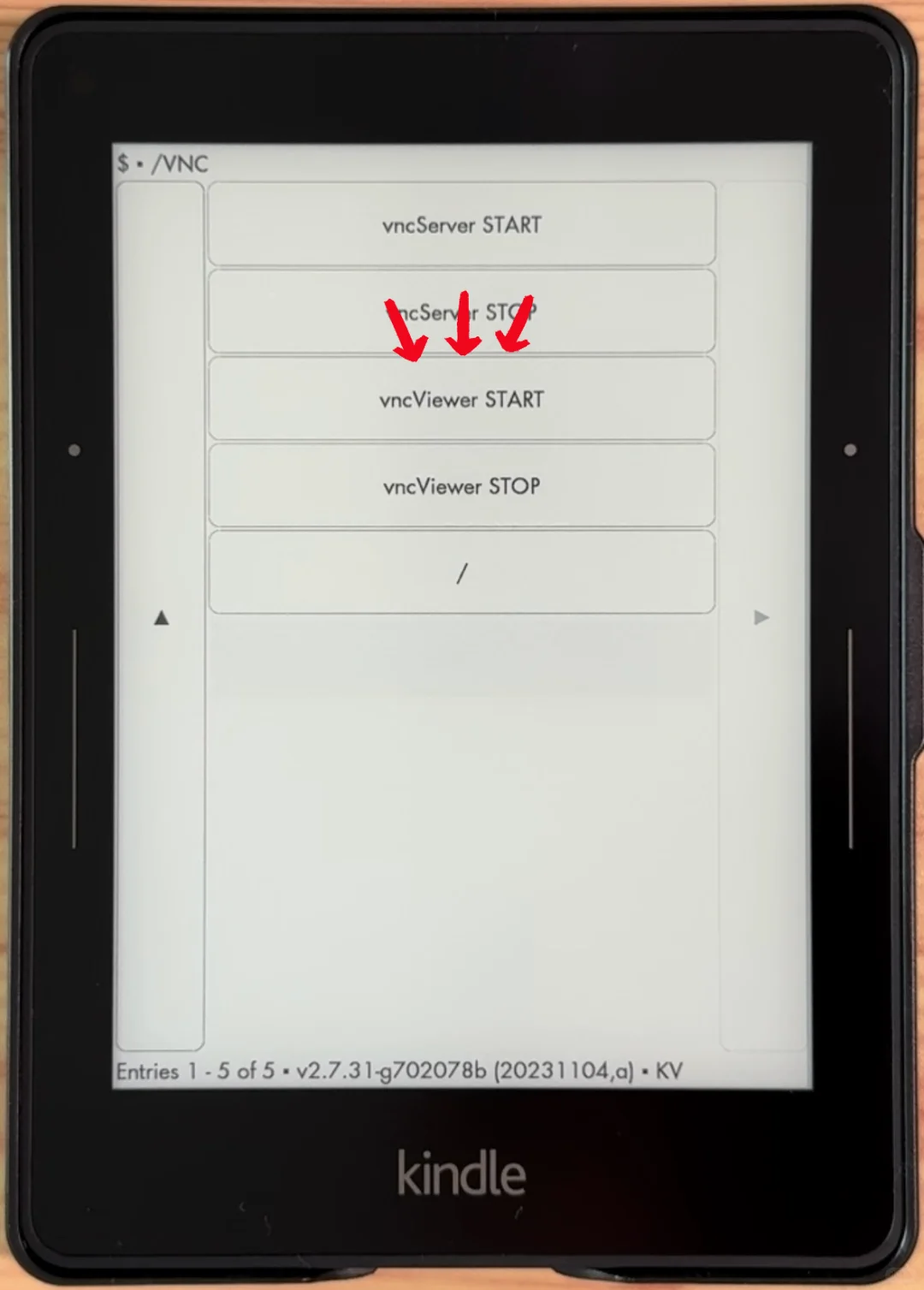
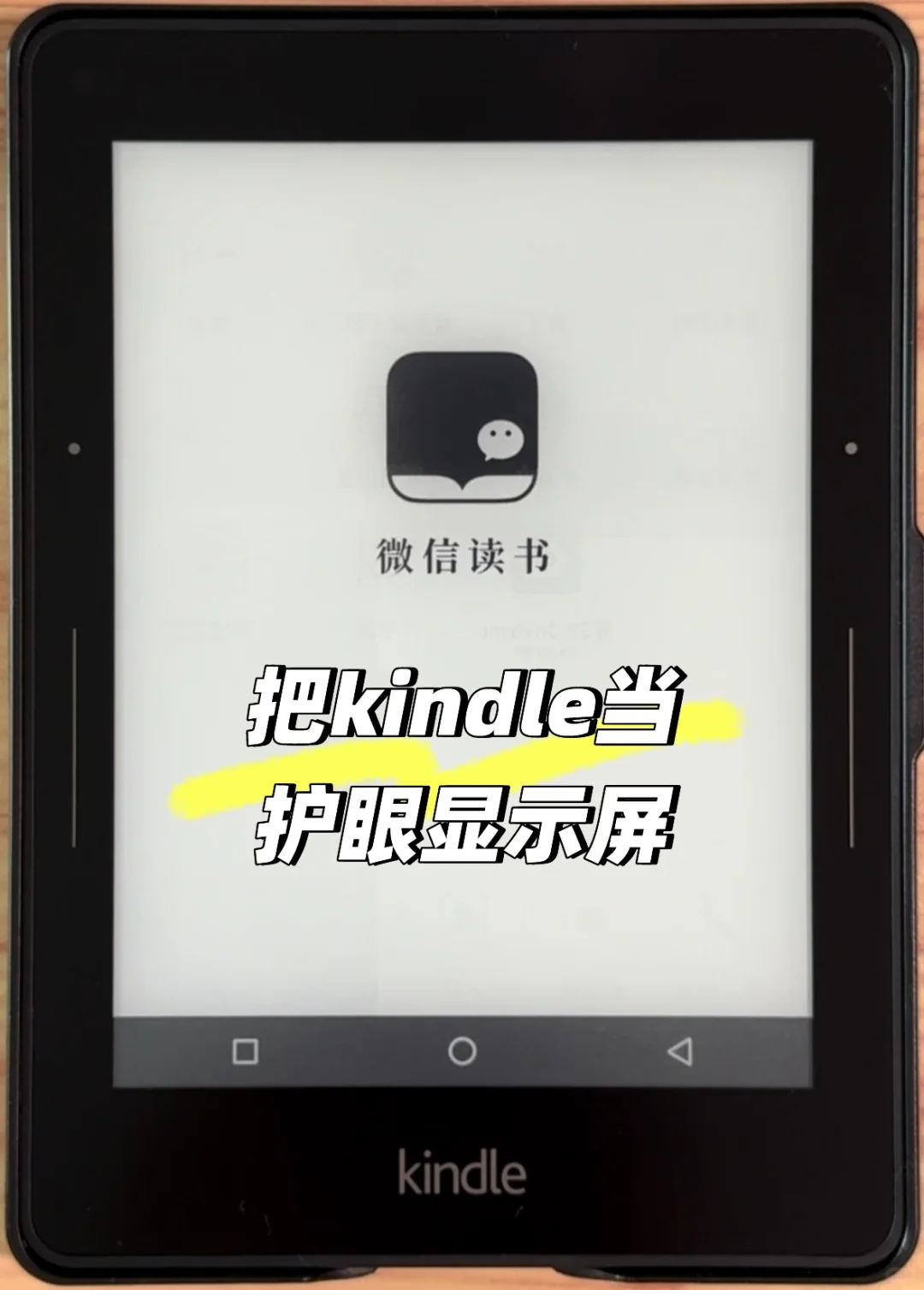
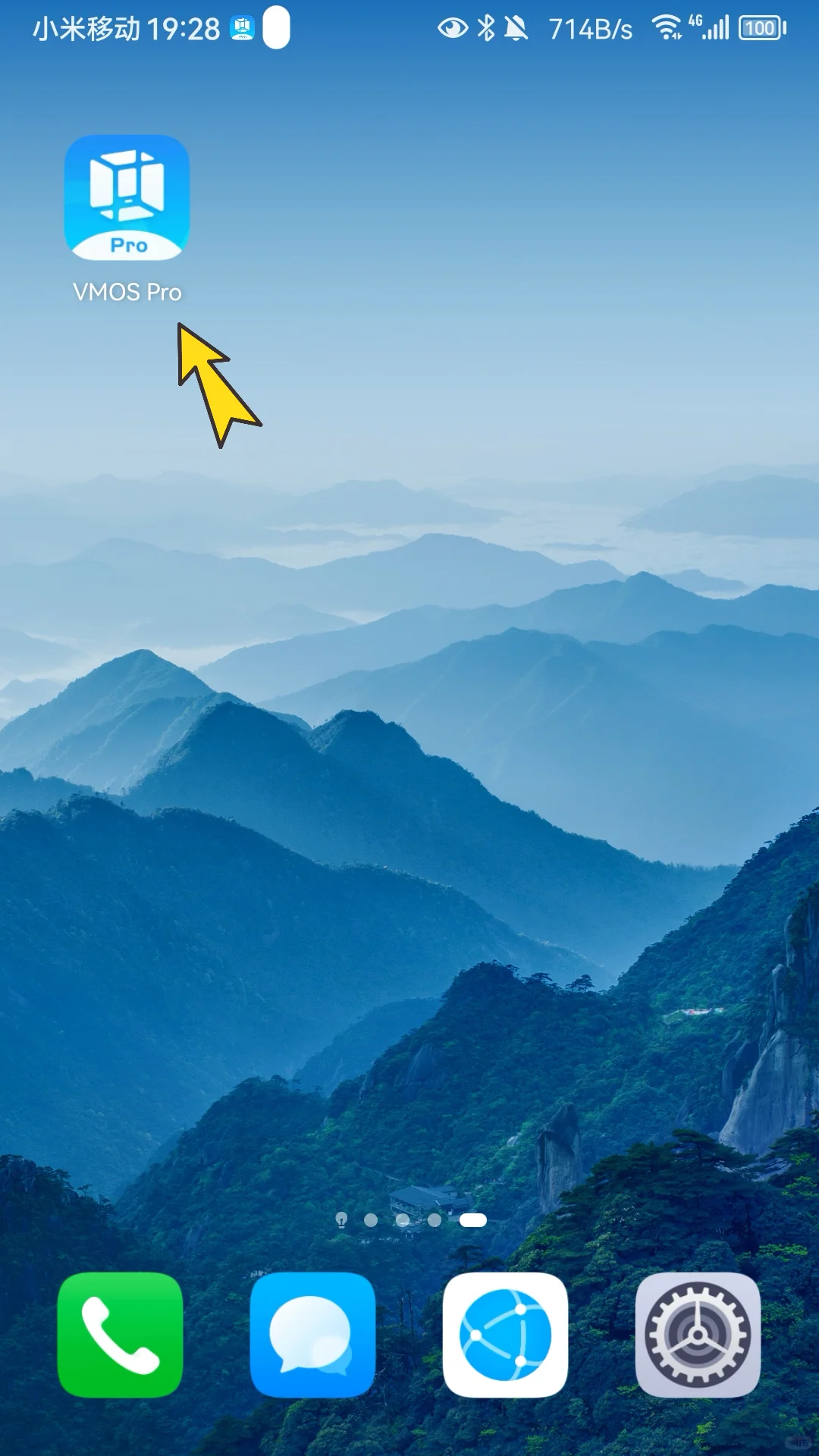
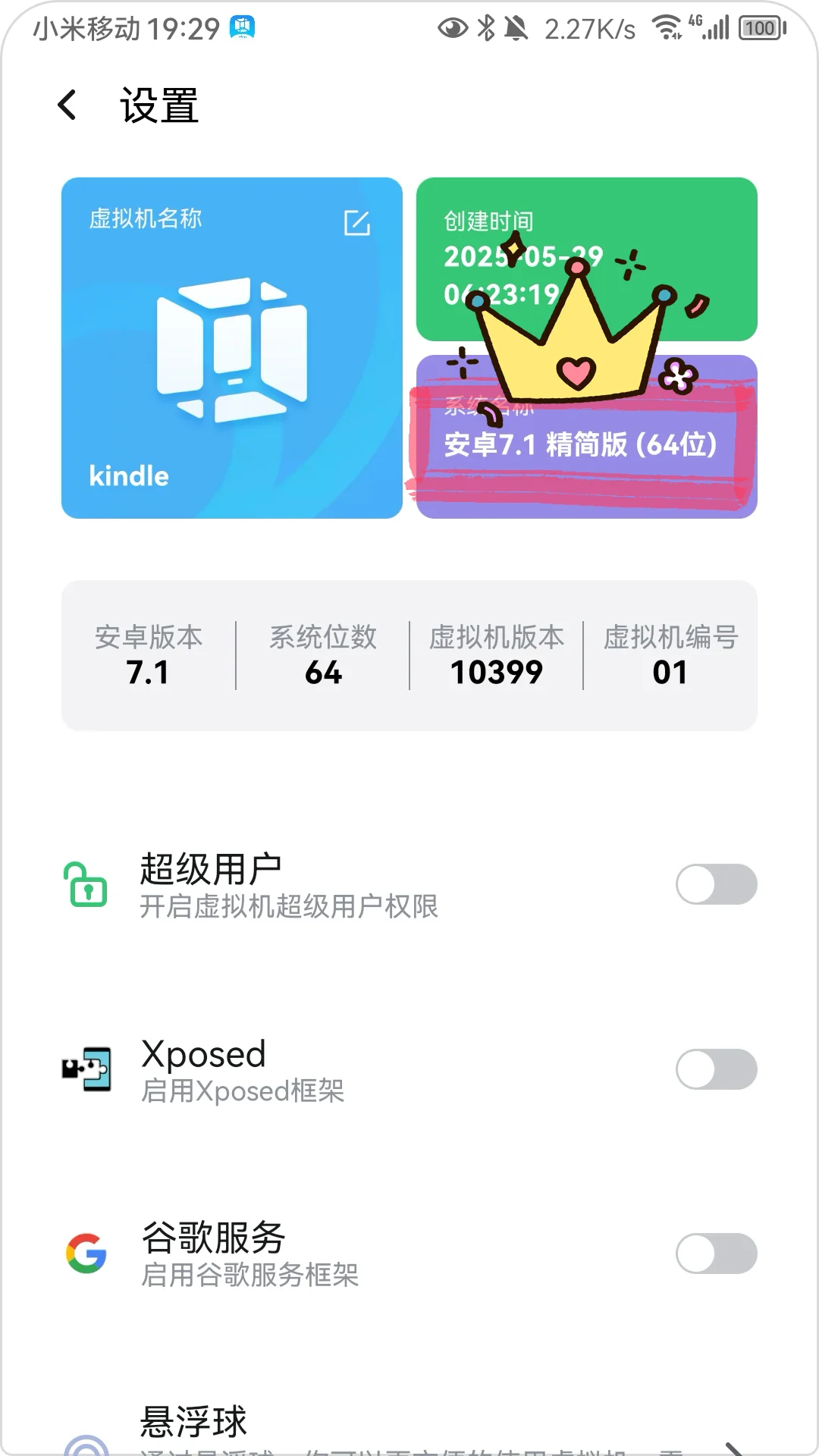
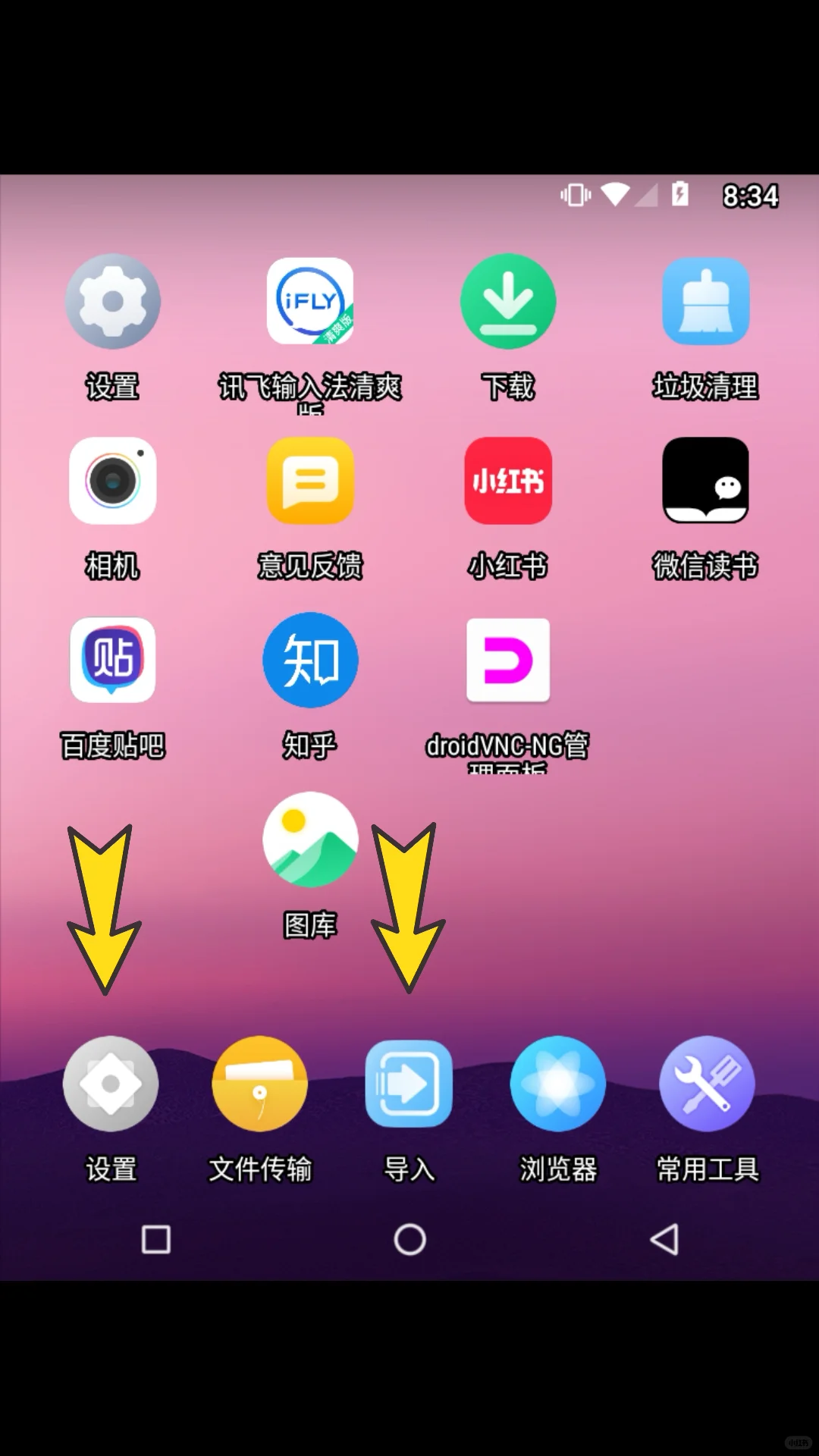
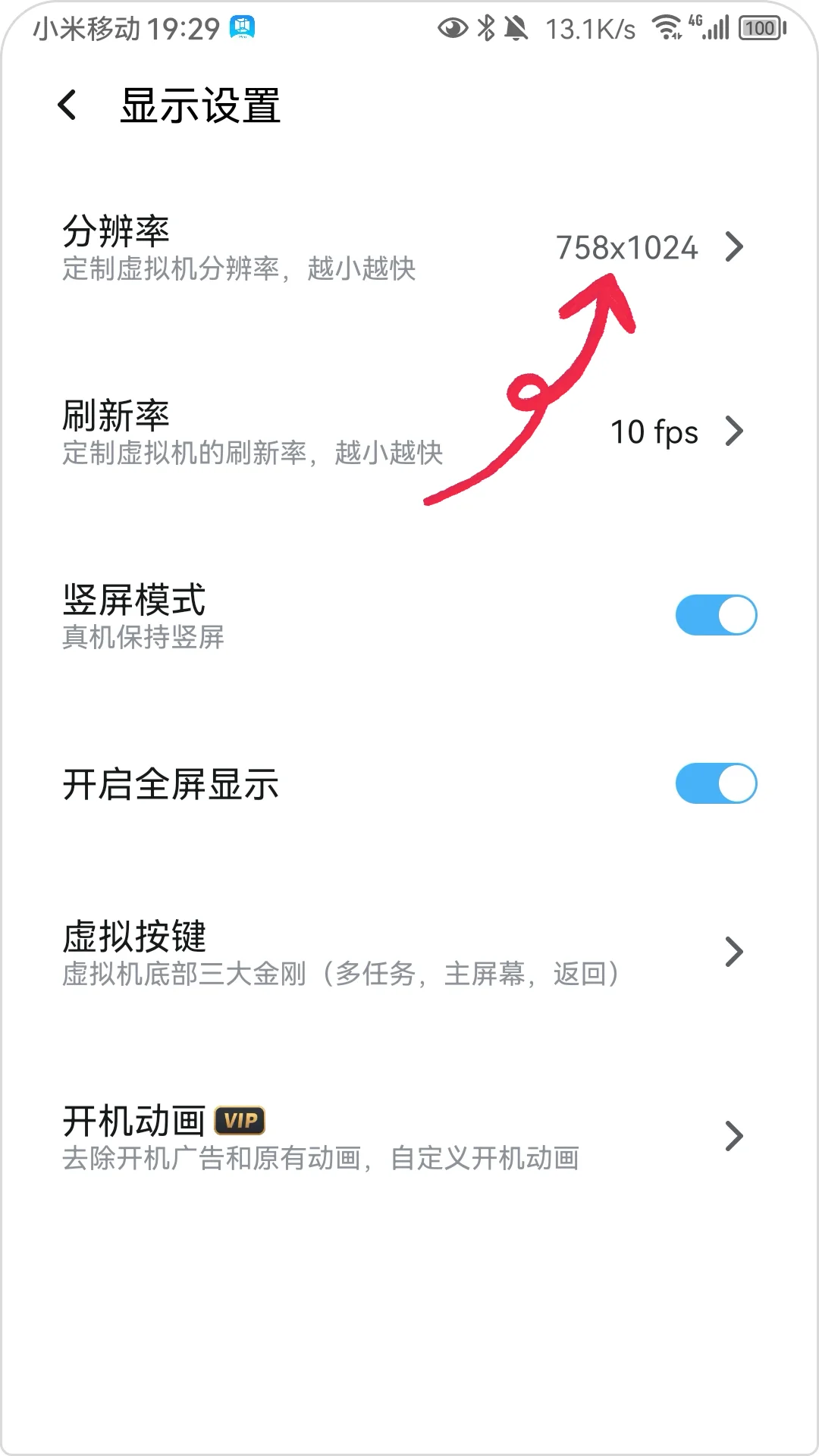
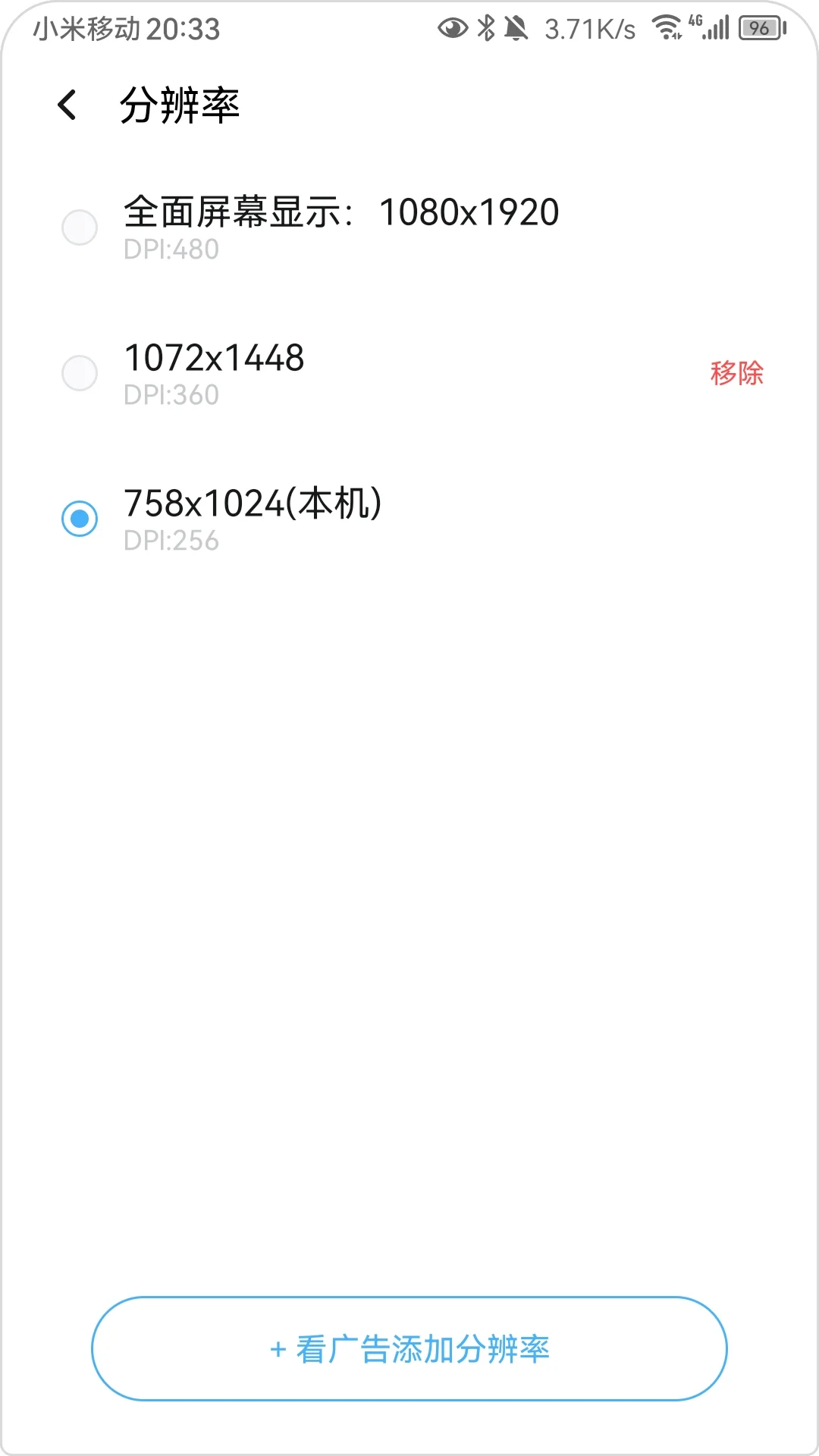
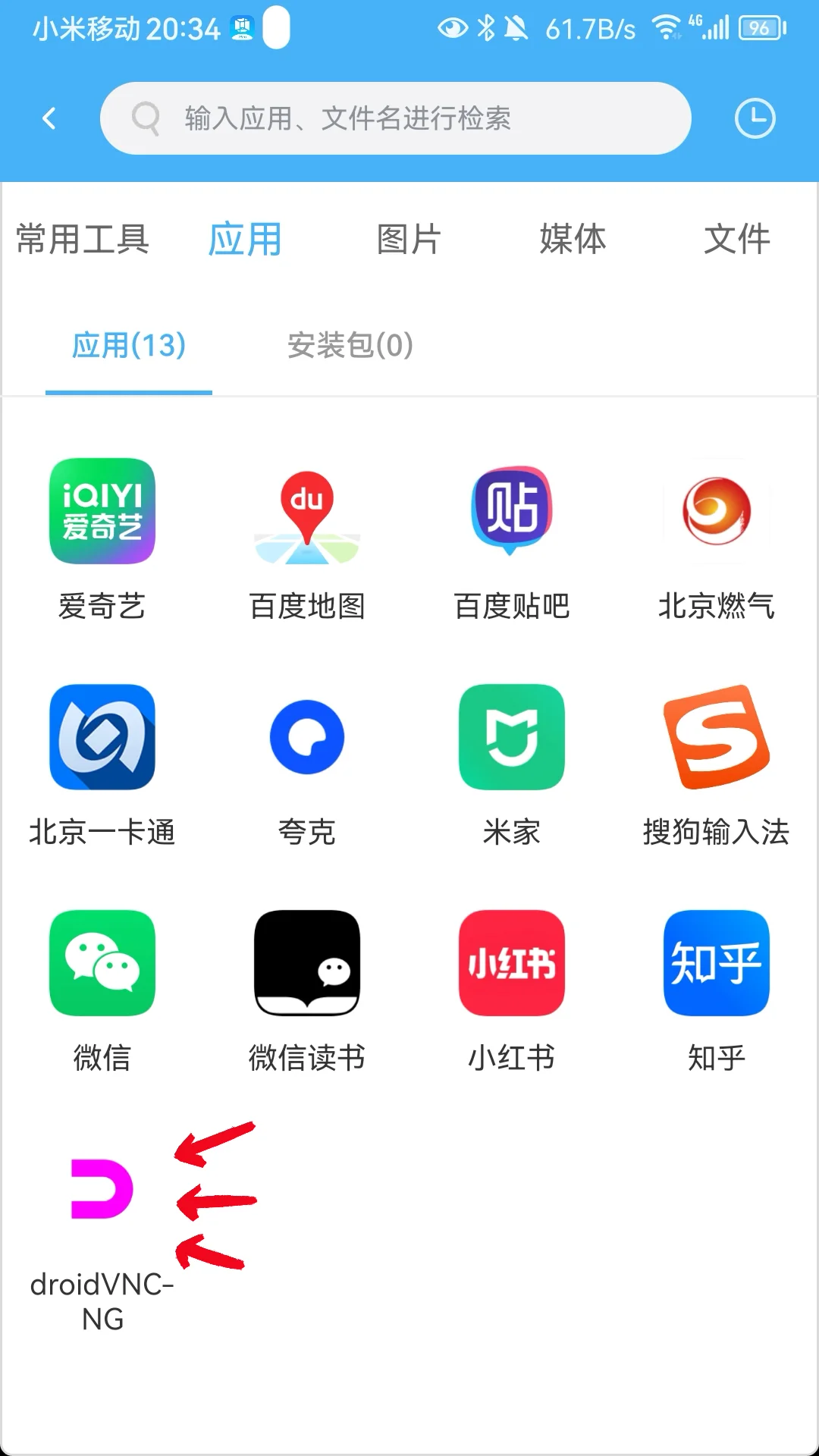
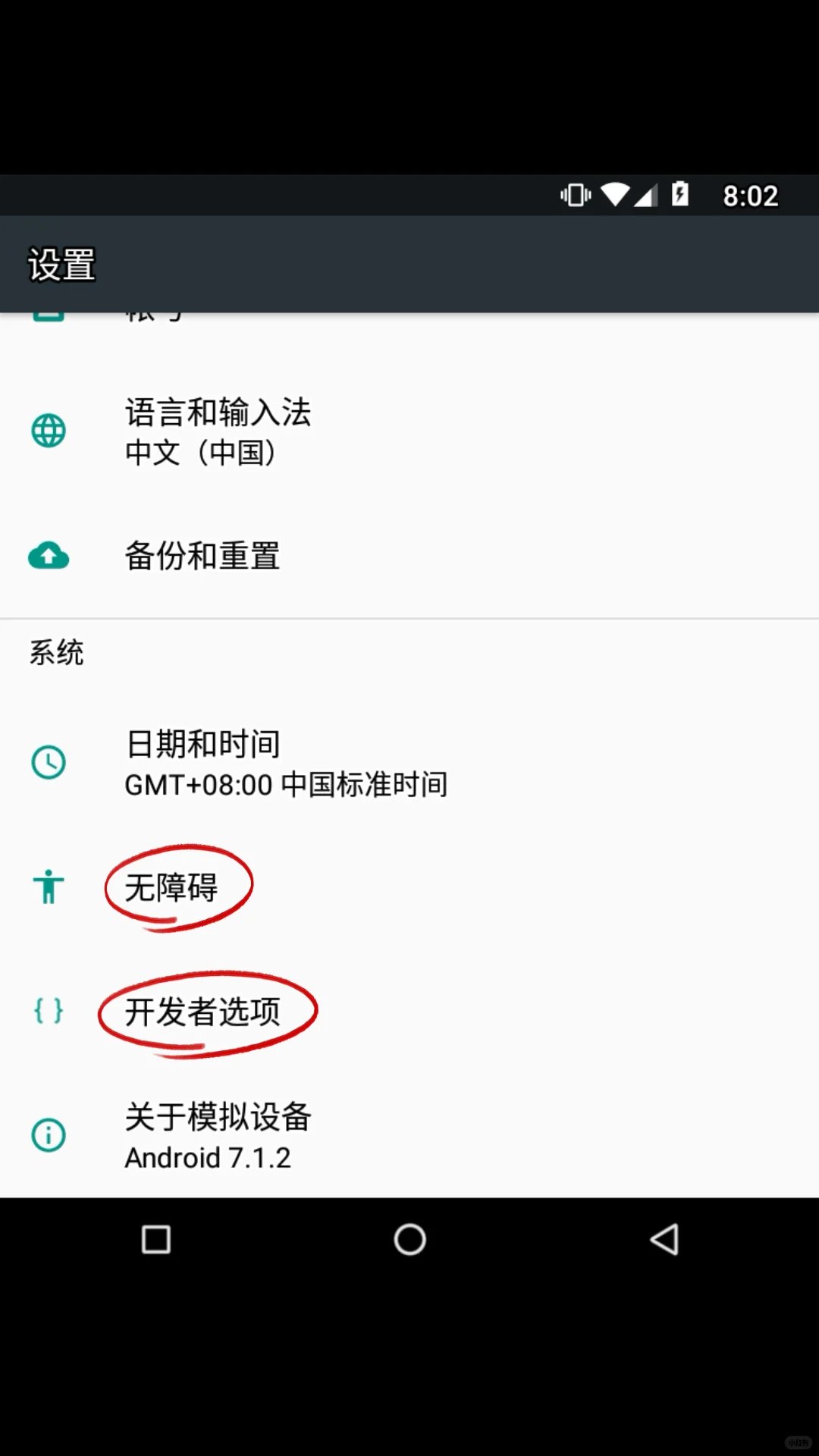
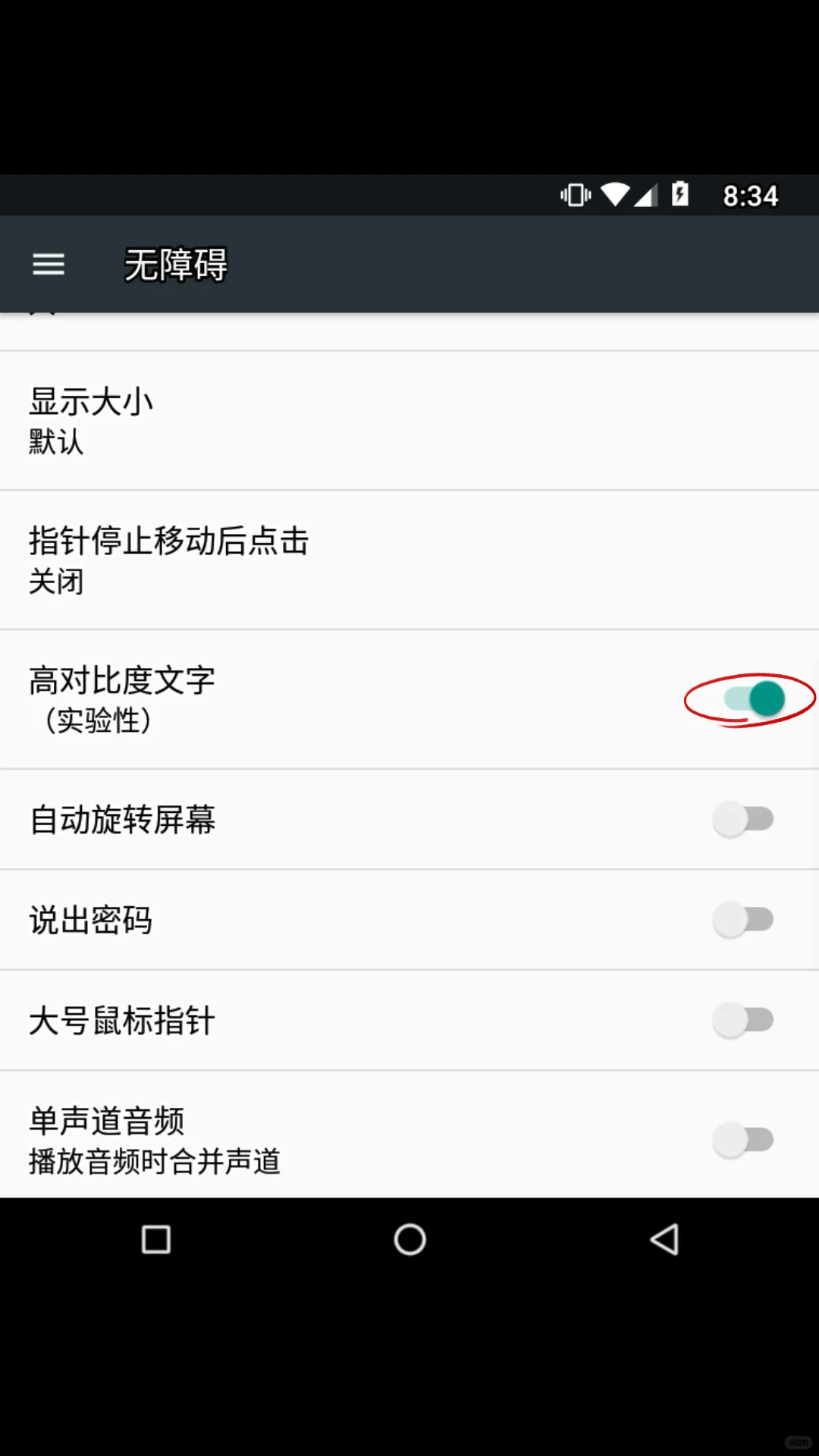
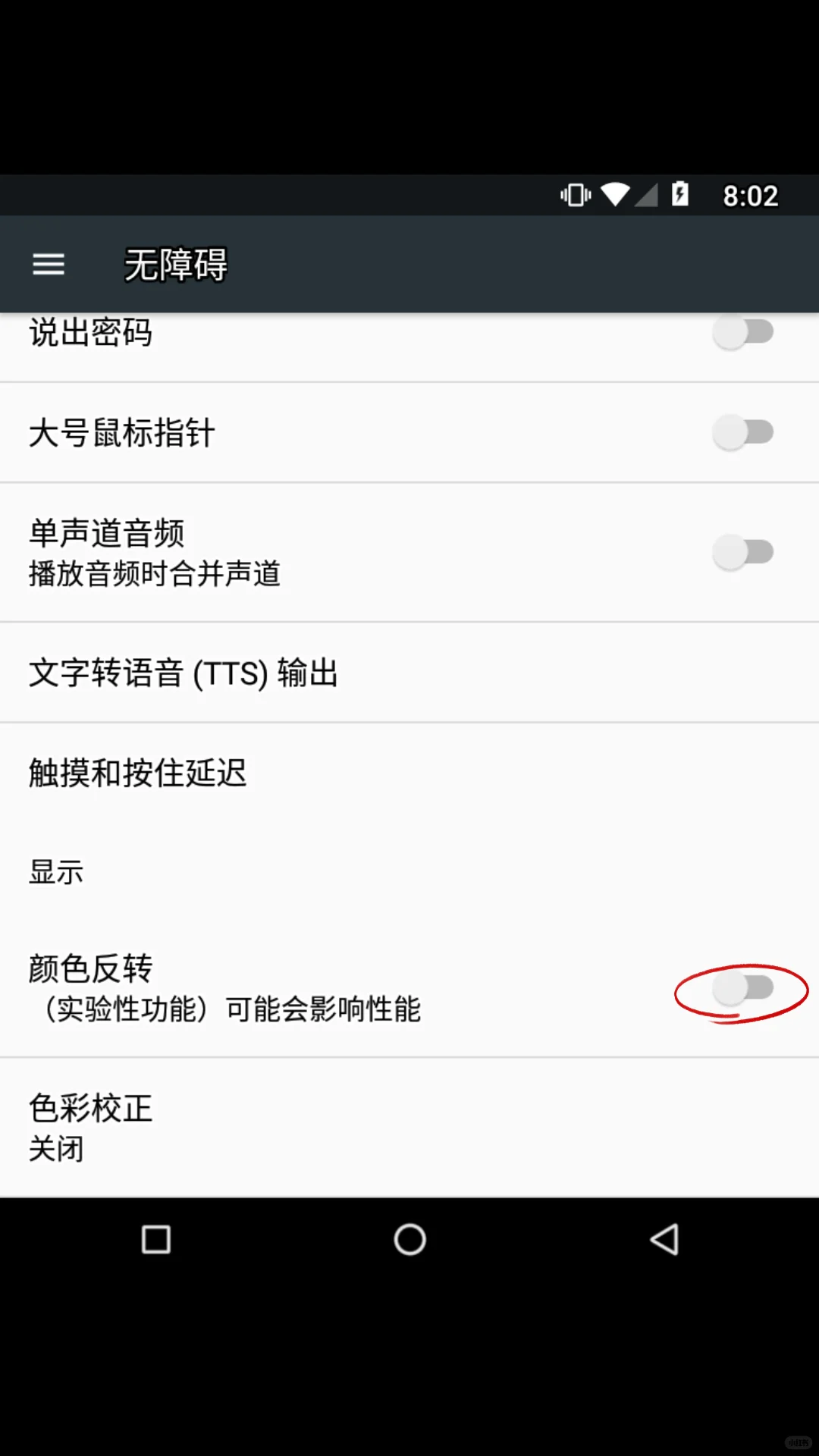
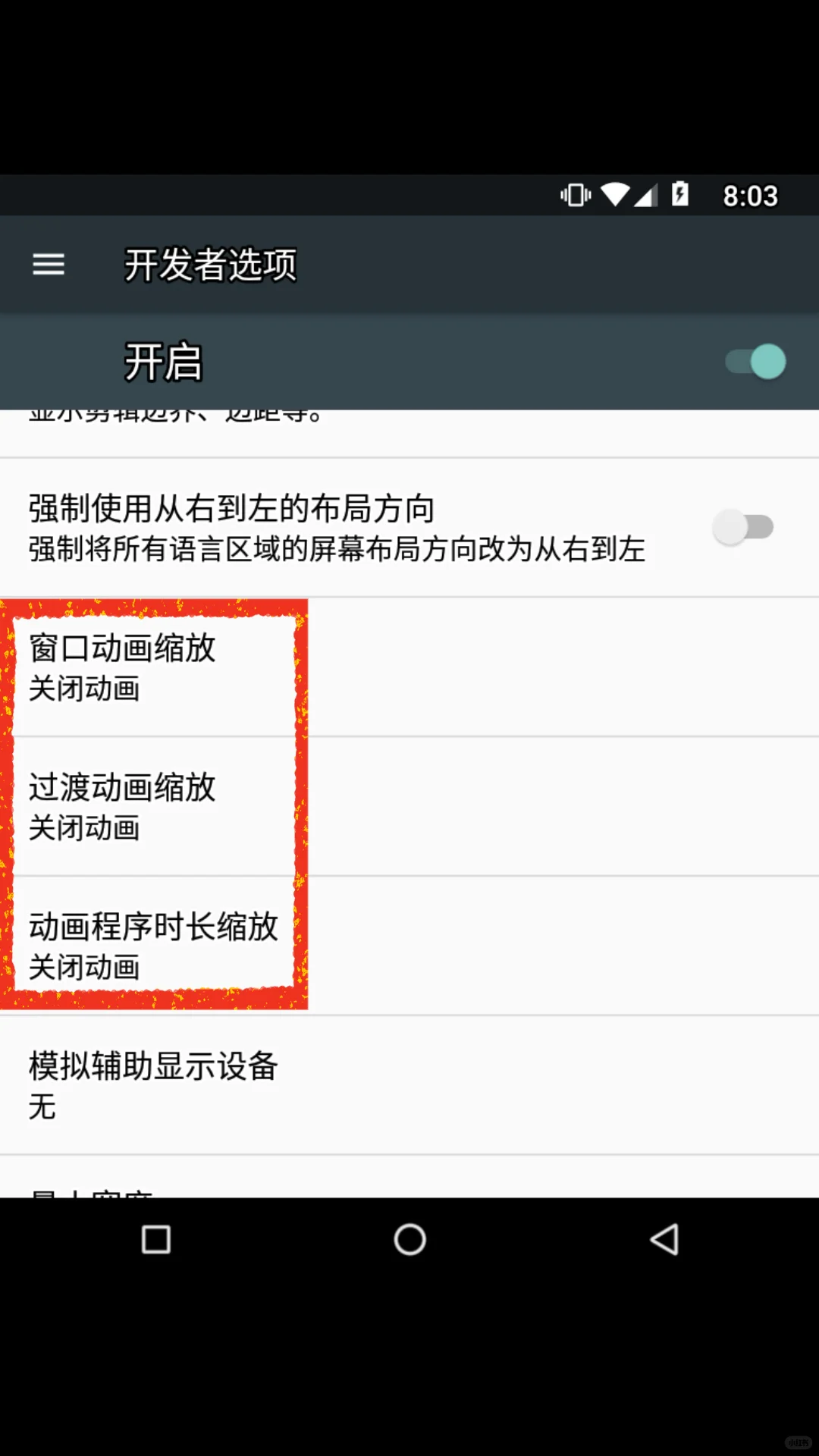
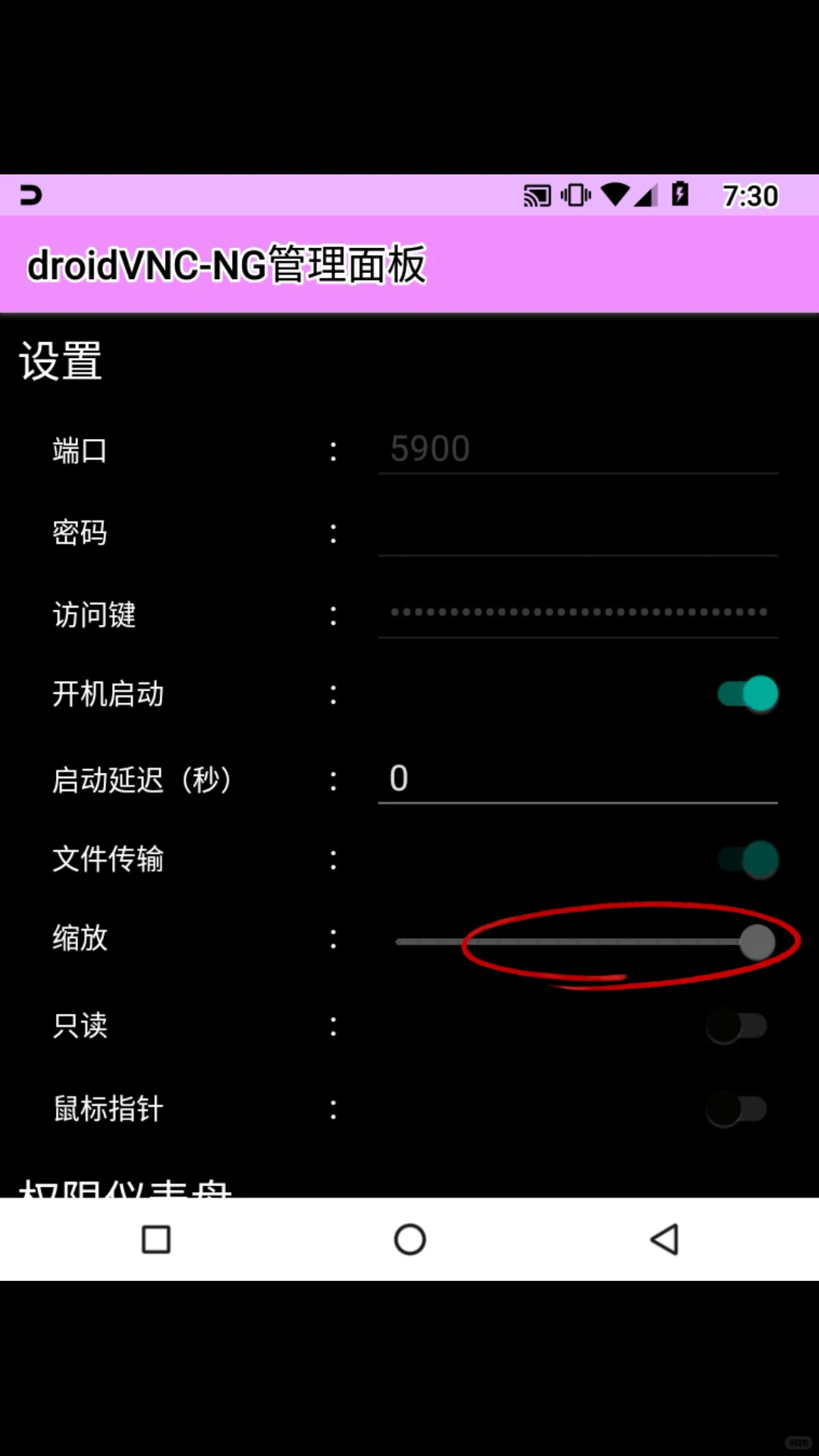
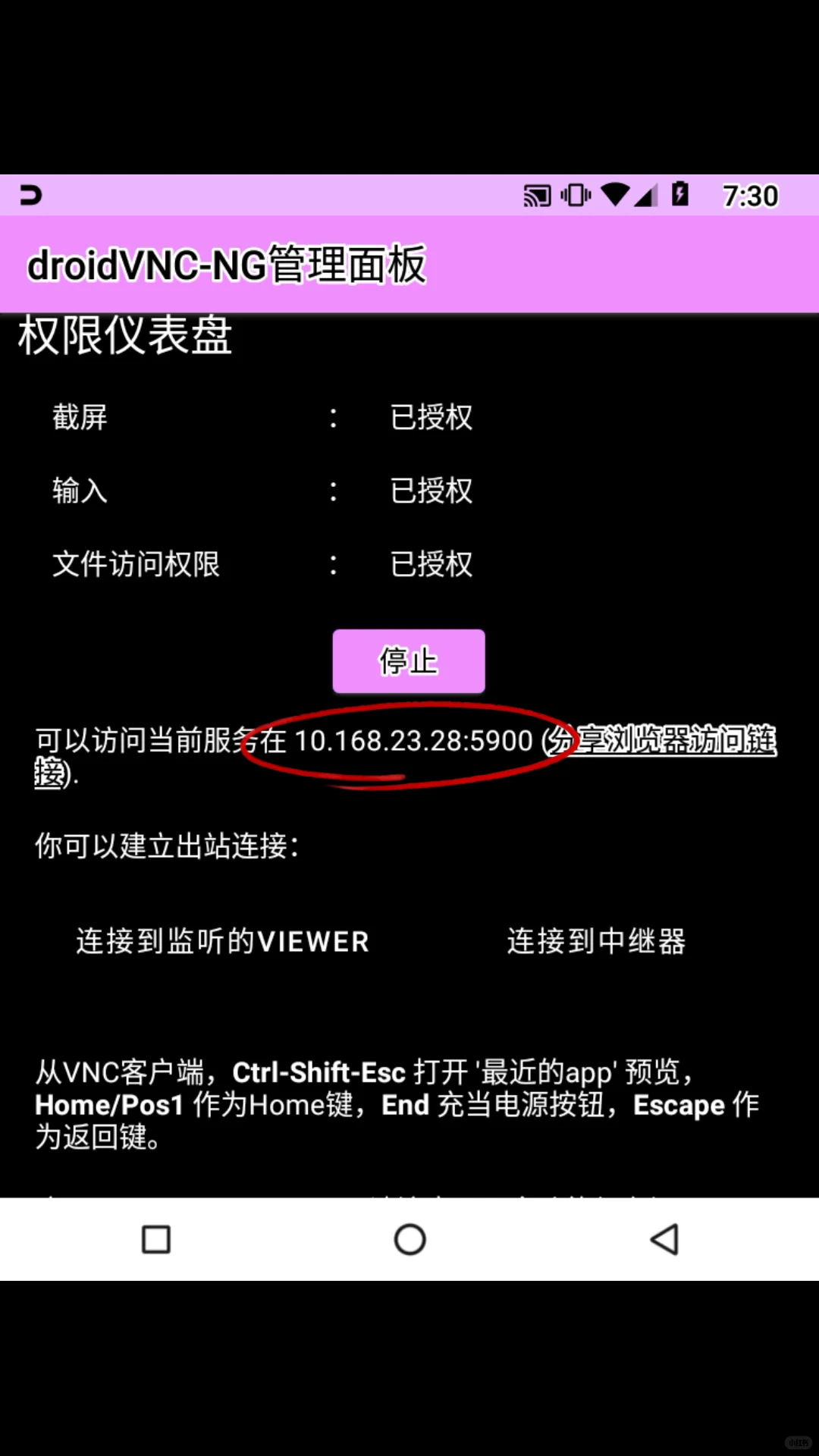
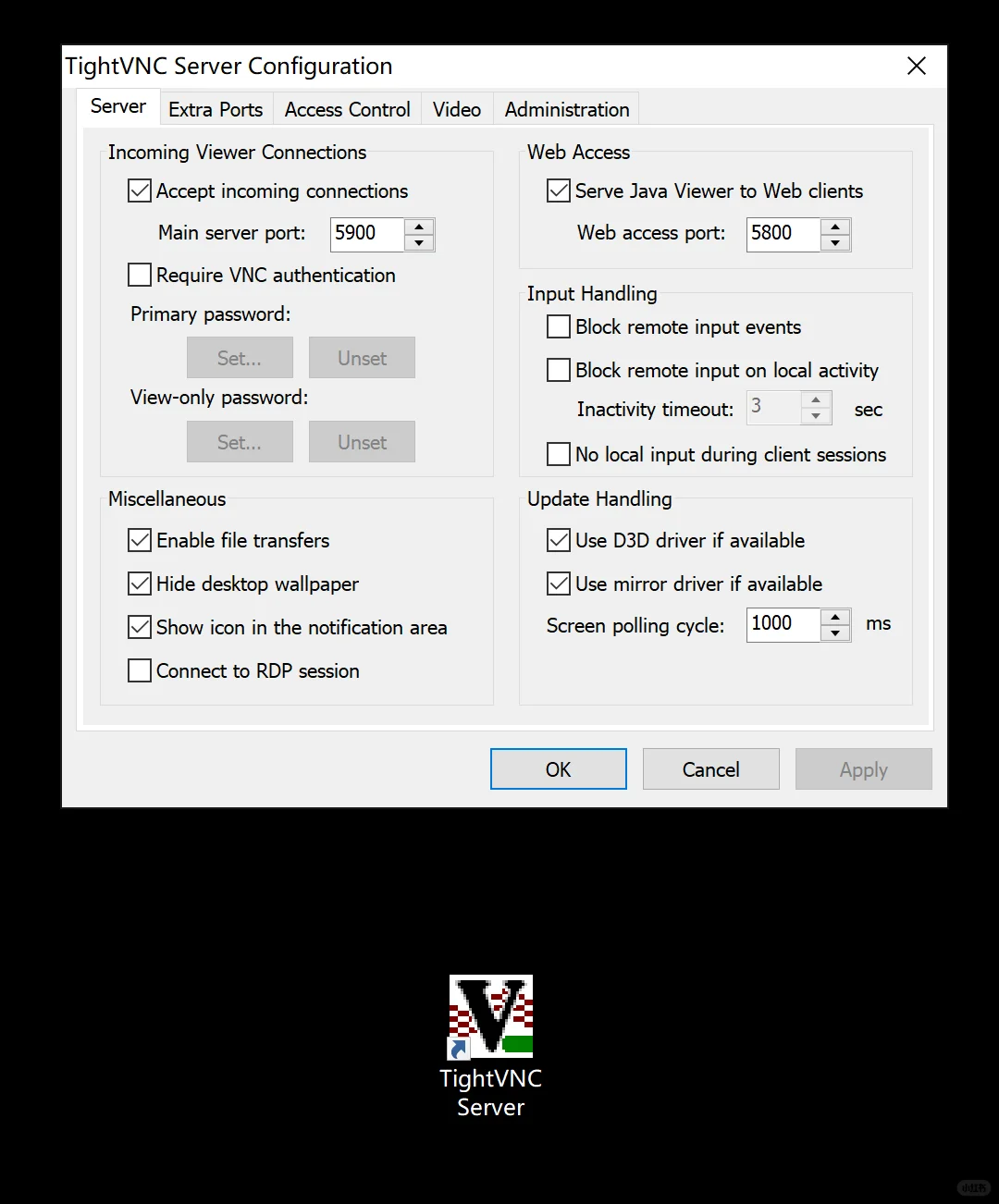
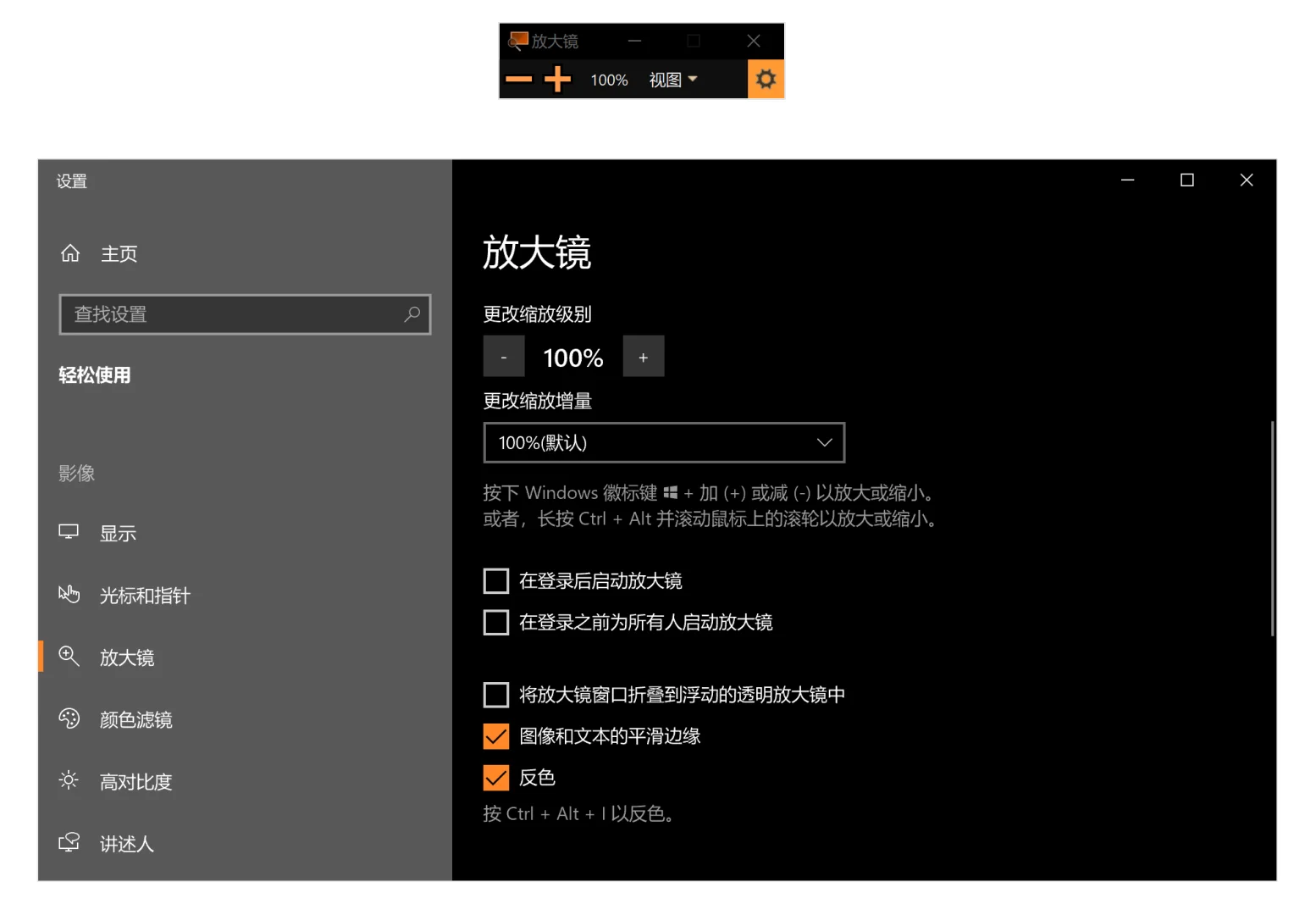
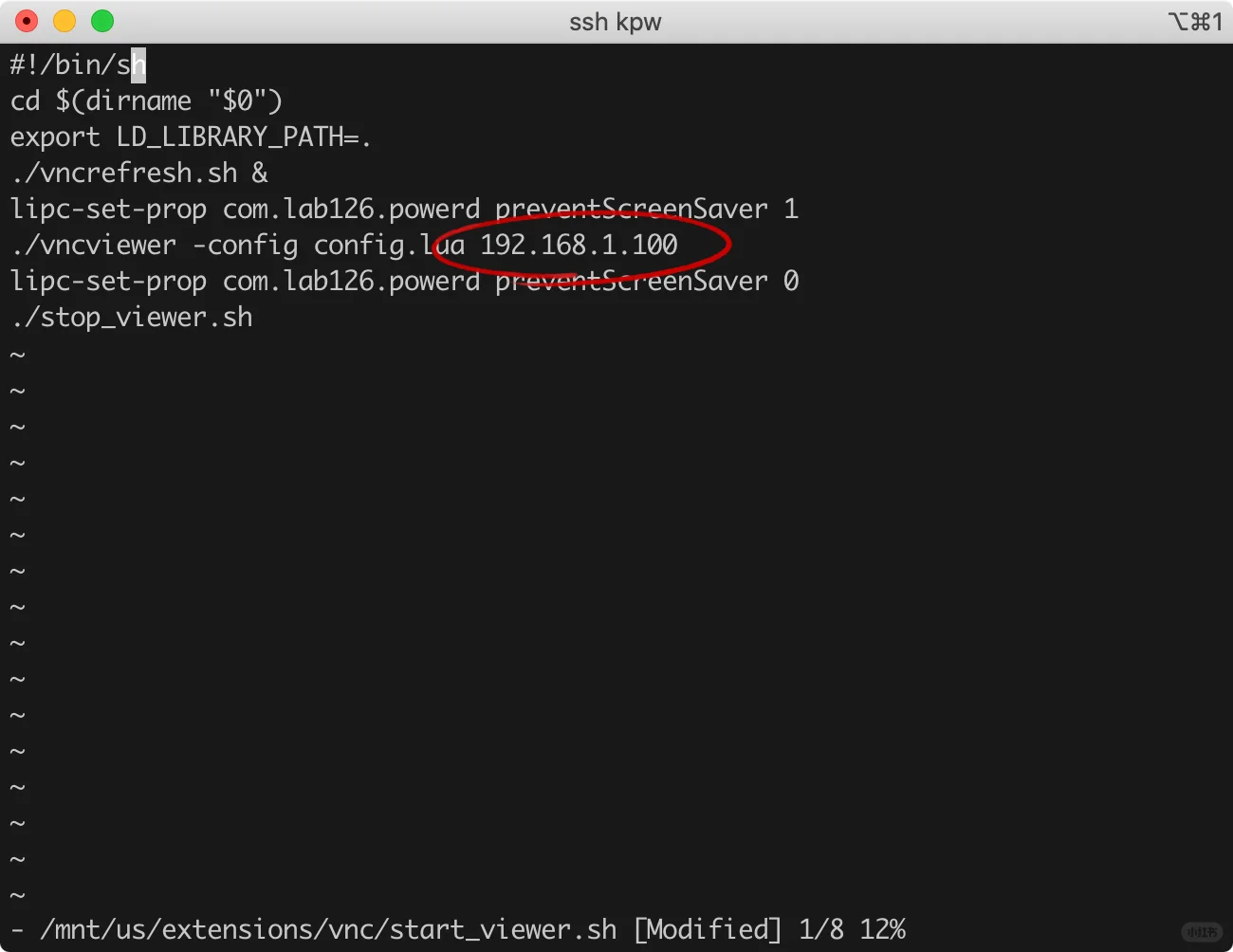
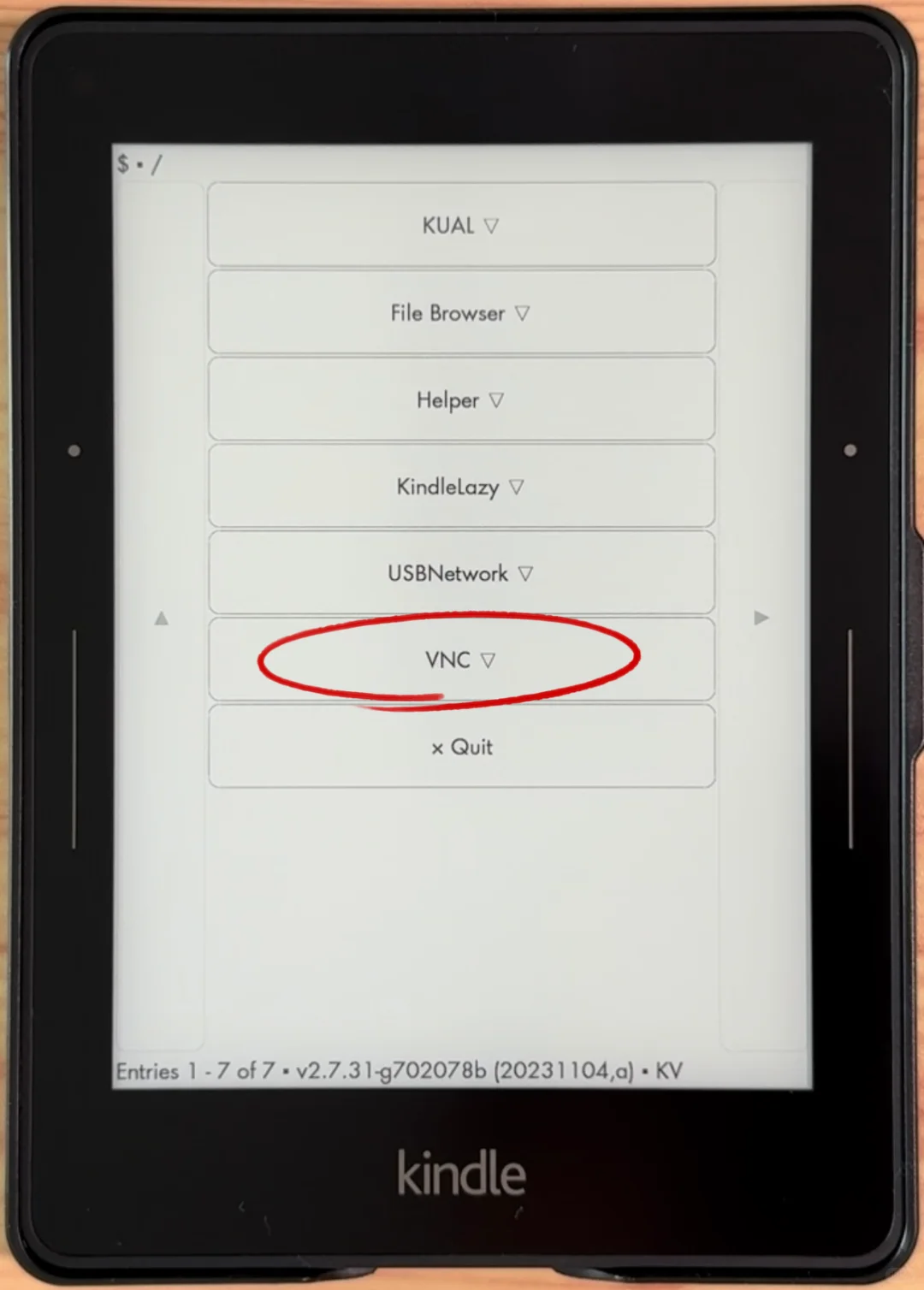
插件的基本原理就是在手机或者电脑上启动VNC服务,使用kindle上的插件进行连接,将手机或电脑的画面显示出来\n手机开启vnc服务\n1️⃣需要准备一台安卓手机,并在路由上设置手机的内网地址为固定IP地址\n2️⃣安装VMOS Pro虚拟机软件(图2),方便修改屏幕分辨率以匹配kindle分辨率\n3️⃣选择一个合适的系统,我这里使用的是安卓7.1精简版(图3),这个版本和VMOS Pro的匹配程度比较好\n4️⃣载入并启动后,点击图4左下角的设置,翻到显示设置(图5),分辨率改为kindle分辨率,DPI改成kindle PPI的1.2倍,例如我这台kindle是paper white 1,参数为像素尺寸758*1024像素,像素密度212PPI,就把分辨率改为758x1024,DPI改为212*1.2≈256(图6)\n5️⃣进入开好的虚拟机,导入droidVNC-NG软件(图7,在真实机器上提前装好就可以在导入页面中看到)\n6️⃣点击左上角的设置,因为插件显示的是反色的,所以需要开启反色,进入无障碍(图8),打开高对比度文字(图9)和颜色反转(图10),为了显示效果更好,还可以进入开发者选项(图8),关闭所有动画(图11)\n7️⃣进入droidVNC-NG软件,缩放拉倒最右侧(图12),点击开始后进行屏幕分享,图13中有手机的IP地址\n电脑上启动VNC服务\n1️⃣下载TightVNC安装并启动,配置参考图14\n2️⃣因为插件显示的是反色的,所以需要开启反色,电脑上使用放大镜工具开启反色(图15)\n3️⃣因为电脑分辨率不易更改,画面显示不全,所以不推荐\n到这里,手机或电脑上的设置就都完成了,下面是kindle启动插件\n1️⃣修改分享的插件中start_viewer.sh中的IP地址为手机或电脑的IP,不用加端口号(图16)\n2️⃣然后进入kindle端,找到VNC插件(图17),点击vncViewer START(图18)就可以显示画面了\n=====分割线=====\n原始的插件无法主动退出,并且插件启动后kindle也无法锁屏,所以我这里改了一下设置,连续点击屏幕左上角三次可以退出\n插件需要频繁刷新屏幕,所以耗电量很大,记得及时充电\n有需要的可以私信我要插件和之前分享的小工具\n#kindle #插件 #护眼 #墨水屏